Воспроизведение видео на компьютере
- Вступление
- Требования к компьютеру
- Декодирование различных форматов видео
- MPEG–4 видео
- MPEG–2 видео
- QuickTime и Real video
- Другие форматы
- Пакеты декодеров
- Как определить формат видеозаписи
- Аудио-видео контейнеры
- Настройка изображения
- Звук
- Субтитры
- Прочие фильтры
- Программы-проигрыватели
(Версия без выделения исправлений после 1 сентября 2004 г.)
Вступление
В современных операционных системах Microsoft Windows используется гибкая архитектура для работы с видео — DirectShow (прежнее название — ActiveMovie), сменившая Video for Windows. Любая программа-проигрыватель, которая использует DirectShow интерфейс, автоматически сможет использовать другие DirectShow компоненты, установленные в систему: декодеры видео, декодеры звука, splitter’ы (демультиплексоры) для извлечения аудио/видеопотоков из разных форматов файлов-контейнеров, фильтры для их обработки (например, для наложения субтитров). Это позволяет каждому пользователю конструировать подсистему для работы с видео из различных «кубиков» по своему вкусу — за их применение по назначению и автоматическое соединение в цепочки отвечает ОС.
В интернете можно найти ряд статей, посвящённых настройке компьютера для воспроизведения видеозаписей. Подавляющее большинство таких статей рассчитаны на читателя, обладающего определёнными техническими знаниями. На сайте программы Zoom Player размещена отличная статья на английском и немецком языках, где настройка подробно описана для обычных пользователей, без особых технических сложностей. Исчерпывающего описания настройки компьютера на русском, написанного простым и понятным языком, мне встречать не доводилось.
Требования к компьютеру
Воспроизведение видео — очень ресурсоёмкая задача. Основное требование к компьютеру: мощность центрального процессора. К другим подсистемам компьютера требования лишь самые базовые: желательно иметь памяти столько, чтобы Windows не использовала файл подкачки во время воспроизведения видео, даже если оно воспроизводится с отдельного жёсткого диска; от CD привода и жёсткого диска требуется, чтобы они работали в режиме DMA (то есть не забирали на себя ресурсы процессора).
Видеокарта — с первого взгляда именно она в первую очередь участвует в процессе — подойдёт практически любая. Начиная с 2000 года все модели поддерживают аппаратное ускорение отображения видеозаписей: так называемый оверлей (overlay, в драйверах ATI эта функция названа «Окно»), аппаратное изменение размеров кадра, яркости, контрастности, цветности и насыщенности. Для комфортного просмотра видео функциональность оверлея должна быть включена. Если в силу каких-либо причин система автоматически его не включает (например, если ширина видеозаписи не кратна 32), вы можете при помощи настроек проигрывателя или декодера видео включать оверлей принудительно. Для того, чтобы обойти эту проблему, создана специальная программа: DivXG400.
Современные видеокарты позволяют выполнять часть вычислений при декодировании и обработке видео, используя графический процессор. Это позволяет более чем в два раза снизить загрузку центрального процессора при декодировании видео. Технология, позволяющая задействовать ресурсы видеокарты при воспроизведении видеозаписей, называется DirectX Video Acceleration (DXVA). Для её использования нужны специальные декодеры (nVidia DVD Decoder, ATI DVD Decoder из ATI Multimedia Center), причём не все программы-проигрыватели поддерживают DXVA. На сегодня существуют DXVA декодеры только для MPEG–2 (откуда название: DVD decoder), плюс дополнение для Windows Media Player 10 с поддержкой DXVA для декодирования Windows Media Video (WMV). Однако, технология DXVA подразумевает использование ресурсов графического процессора видеокарты для многих задач: декодирование различных форматов сжатия видео, обработка декодированного видео, пост-процессинг и перевод видеозаписей из чересстрочного формата в прогрессивный (deinterlace). Так, DivX Player может использовать ресурсы графического процессора для выполнения пост-процессинга. Отсутствие соответствующих декодеров и программ — вопрос времени. В следующей версии драйверов nVidia обещают поддержку DXVA для декодирования WMV и MPEG–4 AVC (H.264).
С процессором разговор особый. Для декодирования видео требуется тем больше процессора, чем большего размера кадр видеозаписи и чем сложнее алгоритм сжатия (точнее, «разжатия»). Поэтому такая формулировка, как «процессора с частотой N МГц достаточно для декодирования видео» вообще говоря, не верна: всегда можно найти видео с ещё бoльшим размером кадра и продвинутой компрессией, на декодирование которого мощности процессора не хватит. Например, различные демонстрационные ролики и видеоклипы в MPEG-4 ранее имели преимущественно разрешение в 320 и 640 пикселей в ширину (достаточно компьютера в 300—400 МГц), сегодня мы всё чаще видим 720, 800 (нужен процессор в 800—950 МГц), а иногда и 1024 пикселей в ширину (1,5—1,7 ГГц). Уже начинает своё распространение HD (high definition, видео высокого разрешения, разрешение от 1280x720 до 1920x1080 пикселей) — понадобятся процессоры быстрее 2 ГГц (согласно рекомендациям Microsoft для воспроизведения HD–видео в формате WMV вам понадобится процессор 2,4 ГГц для 720p и 3,2 ГГц для 1080p). Получает распространение новый, более эффективный вариант стандарта сжатия MPEG-4: AVC/H.264 — декодирование таких видеозаписей требует примерно вдвое больше ресурсов, чем декодирование традиционного MPEG-4 ASP (DivX, XviD и т. п.) Если соответствующие декодеры поддерживают технологию DXVA и видеокарта содержит достаточно современный графический процессор, то загрузку процессора при воспроизведении видео можно уменьшить вдвое (см., например, тестирование декодера Elecard).
Декодирование различных форматов видео
MPEG–4 видео
Для воспроизведения подавляющего большинства современных видеозаписей нужен декодер MPEG–4 ASP: DivX 5/6, XviD или ffDShow. По идее, чем новее декодер, тем он лучше: более функционален, поддерживает больше форматов и в нём исправлено больше ошибок. Каждый из этих декодеров способен воспроизводить видео со сжатием MPEG–4 ASP:
| DivX | XviD | ffDShow | |
|---|---|---|---|
| MS MPEG–4 v.1 | + |
||
| MS MPEG–4 v.2 |
+ |
||
| MS MPEG–4 v.3 |
* |
+ |
|
| DivX 3 |
+ |
+ |
|
| DivX 4 |
+ |
+ |
+ |
| DivX 5/6 |
+ |
+ |
+ |
| XviD |
* |
+ |
+ |
Примечания:
- Форматы сжатия MS MPEG–4 и DivX 3 не вполне совместимы со стандартом сжатия видео ISO MPEG–4, потому некоторые декодеры (например, аппаратные) не способны корректно воспроизводить записи с таким сжатием.
- Декодер DivX способен воспроизводить те записи, сжатые кодером XviD, которые соответствуют стандарту ISO MPEG–4 ASP. Ранние версии кодера XviD сжимали видео не совместимым со стандартом образом. Начиная с версии 1.0 видео XviD полностью соответствует ISO MPEG–4 ASP.
- Декодер DivX версий 5.2 и старше способен воспроизводить записи XviD с несколькими двунаправленными кадрами подряд (multiple b-frames) и с глобальной компенсацией движения с тремя точками привязки (GMC with 3 warp points).
- Декодер DivX воспроизводит записи со сжатием MS MPEG–4 v.3 после смены подписи кодека (FourCC) на ‘DIV3’.
Если в системе установлено несколько декодеров для воспроизведения одного формата, то лишь один из них будет использоваться при воспроизведении видео определённого формата. Определить, какой же из декодеров используется, можно посмотрев список задействованных при воспроизведении DirectShow фильтров: его отображают DivXG400 и VobSub (при любом используемом проигрывателе), а также многие проигрыватели даже без помощи DivXG400 или VobSub: LightAlloy, ZoomPlayer, Media Player Classic, Windows Media Player 6.4 и т.д.
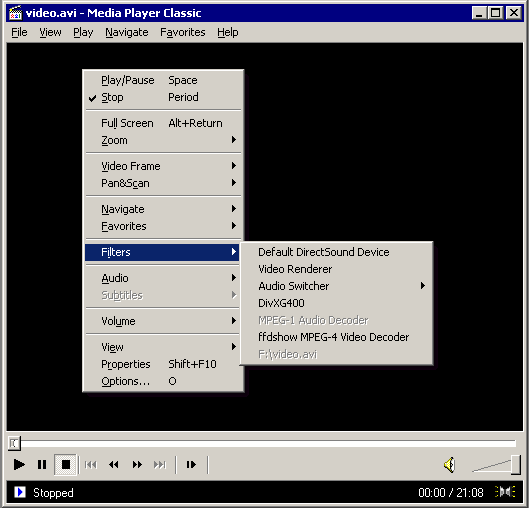
Некоторые настройки «приоритета» выбора определённого декодера можно изменить при помощи программ по установке/настройке кодеков: например, в XviD: decode DivX, или в DivX: Support generic MPEG–4. Однако не все кодеки предоставляют такие возможности. Система Windows также не предлагает инструментария для настройки приоритетов выбора различных DirectShow фильтров, кодеков и декодеров. Потому имеет смысл устанавливать в систему только один универсальный декодер MPEG–4 видео: это позволит избежать путаницы (например: вы меняете настройки одного декодера, но на практике для воспроизведения видео используется совсем другой).
Post-processing
Декодеры MPEG–4 содержат такую функцию, как post-processing (пост-процессинг): обработка изображения специальным образом, при котором скрываются артефакты (искажения) сжатия видео. Есть несколько стандартных алгоритмов post-processing, как правило, состоящих из 6 этапов. Чем больше этапов (уровней) post-processing выполняется, тем больше вычислительных ресурсов необходимо для воспроизведения видеозаписей. Некоторые декодеры имеют функцию автоматического регулирования уровня post-processing: если вычислительных ресурсов вашего процессора не хватает для воспроизведения видео с выбранным уровнем качества, то декодер снижает качество post-processing — иначе декодеру пришлось бы пропускать кадры видеоряда.


MPEG–4 AVC (H.264)
Всё популярнее становится формат сжатия видео MPEG–4 AVC (advanced video coding, он же называется H.264), который позволяет кодерам обеспечить существенно бoльший уровень качества при той же степень сжатия, чем традиционный MPEG–4 ASP см. напр. сравнение кодеков на сайте Doom9. Учтите, что при воспроизведении этот метод сжатия требует примерно вдвое больше вычислительных ресурсов. На сегодня существует целый ряд декодеров AVC видео: ffDShow, Nero Digital, Moonlight, 3ivX, VSS, MainConcept. Учтите, что часто видеозаписи со сжатием AVC хранятся в контейнере MP4 и используют метод сжатия звука AAC (подробнее см. ниже в соответствующих разделах статьи)
Формат MPEG–4 AVC (H.264) является одним из стандартных форматов сжатия видео по стандарту HD–DVD (наряду с Windows Media Video / WMV).
DivX
Самый распространённый декодер — это декодер от DivX Networks. Последняя версия — 6.0 (с поддержкой формата DivX Media), предыдущая версия — 5.2.1, сейчас тестируется следующая версия кодера, оптимизированная под многопроцессорные/многоядерные системы: DivX Helium. Имеет функции автоматического регулирования уровня post-processing и добавления шума (эффект киноплёнки, film effect). В комплекте также содержится проигрыватель DivX Player плюс интерфейс всех компонентов переведен на 4 языка: английский, немецкий, французский и японский; потому размер для скачивания довольно велик: 8 Мбайт. (DivX Player поддерживает аппаратное ускорение постпроцессинга на видеокартах ATI Radeon 9500 и лучше.)
Оптимальные настройки декодера DivX
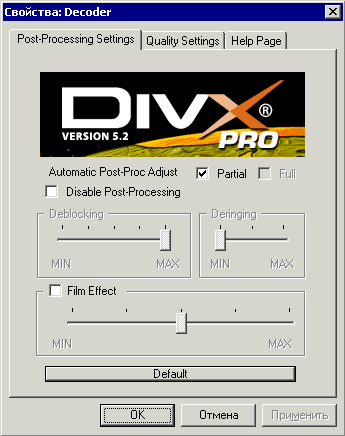
Аutomatic post-processing — Partial или Full. Второй вариант допускает дополнительную обработку изображения при декодировании видео — такая обработка может несколько снижать чёткость видео. Настраивайте по вкусу. Для медленных компьютеров можно вовсе отключить постпроцессинг: Disable Post-Processing.
Film effect — добавляет «шум киноплёнки» при декодировании, это должно прибавить «теплоты» киноплёнки в цифровое видео (ещё один миф из серии «тёплое виниловое звучание»). С другой стороны, наличие шума в картинке позволяет скрыть дефекты чрезмерного сжатия видео. Настраивайте так, как вам больше нравится.
Smooth playback — ВЫКЛ, иначе некоторые записи будут дёргаться (например, сжатые XviD).
YUV extended — ВКЛ. Декодирование видео работает быстрее, но в таком случае невозможно корректировать яркость, контрастность и цветность посредством декодера. Как правило, эти настройки удобнее менять в настройках видео адаптера (см. ниже).
Overlay extended — ВКЛ. При включённом параметре для отображения видео будут обязательно использоваться аппаратные возможности видеокарты (оверлей). Это нужно, в частности, для воспроизведения видеозаписи, когда окно программы-проигрывателя не видно на экране: при наличии ТВ–выхода вы можете одновременно работать за компьютером и смотреть видеозаписи на экране телевизора. Но если вы параллельно запустите на воспроизведение ещё одну видеозапись, то её масштабирование будет производится программно: почти наверняка это приведёт к рывкам и рассинхронизации звука и видео.
Overlay extended — ВЫКЛ. Если параметр выключен, то аппаратное ускорение видео будет назначаться автоматически операционной системой той видеозаписи, которая видна на экране поверх других. Если вы захотите посмотреть видео через ТВ–выход вашей видеокарты, то как только окно проигрывателя будет минимизировано или перекрыто другим окном, картинка на телевизоре «замрёт». Проблему помогут обойти некоторые драйвера видеокарт: ATI — Overlay — Theatre mode, или некоторые проигрыватели: LightAlloy — Видео — Принудительно включать оверлей.
Double buffering — ВЫКЛ, при включении на некоторых видеокартах видео может дёргаться.
Disable Logo — по вкусу, выключает отображение логотипа DivX в первые секунды воспроизведения видео. Появление логотипа DivX на экране позволяет легко идентифицировать, используется ли декодер DivX для воспроизведения.
Support Generic MPEG-4 — ВКЛ, поддержка не-DivX форматов, например XviD.
Примечания
Последняя, 6–я версия кодека DivX была выпущена совсем недавно: 15 июня 2005 года. В прошлом DivX Networks не выпустили ни единой версии своих кодеков, которая бы сразу работала стабильно и без ошибок; есть все основания предполагать, что так же будет и с версией 6.0. Так, после оптимизаций и «увеличения скорости работы до 40%» новый декодер в некоторых режимах почему-то требует вдвое больше процессорной мощности, чем предыдущая версия кодека 5.2.1; а при декодировании некоторых файлов, созданных кодером DivX 3, вовсе зависает (декодеор версии 5.2.1 легко воспроизводит эти файлы). Настоятельно рекомендуется использовать предыдущую версию — 5.2.1; пусть 6–ю версию сначала протестируют, выловят ошибки, доведут до ума… Тем более, что формат сжатия используется прежний (DivX 5), а новый формат контейнера DivX Media обратно совместим с обычным AVI.
XviD
Этот кодек — результат работы OpenSource проекта XviD. Его размер всего около 640 Кбайт. Считается, что этот декодер реализует самый качественный post-processing изображения. Уровень post-processing регулируется только вручную, есть возможность добавить шум (эффект киноплёнки). Последняя версия — 1.03 (также тестируется версия 1.1.0 beta).
Оптимальные настройки декодера XviD
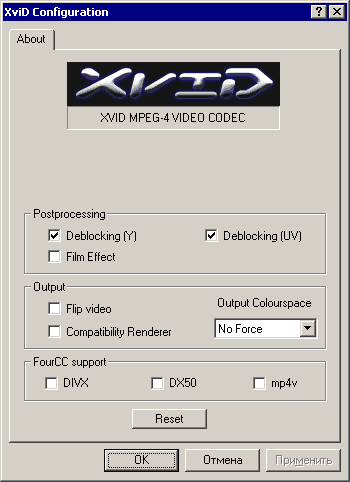
В настройках XviD самое важное — это постпроцессинг. Этот декодер не умеет автоматически снижать качество постпроцессинга в случае полной загрузки процессора. Потому, если видео начнёт «тормозить» и дёргаться, пропускаются кадры — нужно уменьшить уровень постпроцессинга: мощности вашего процессора недостаточно для декодирования этой видеозаписи с выбранным качеством. Для этого в разделе Postprocessing отключите использование одного или всех алгоритмов обработки изображения. В разделе FourCC Support вы можете включить поддержку декодирования видео, сжатого DivX 4, DivX 5 и стандартного MPEG 4 видео.
ffDShow
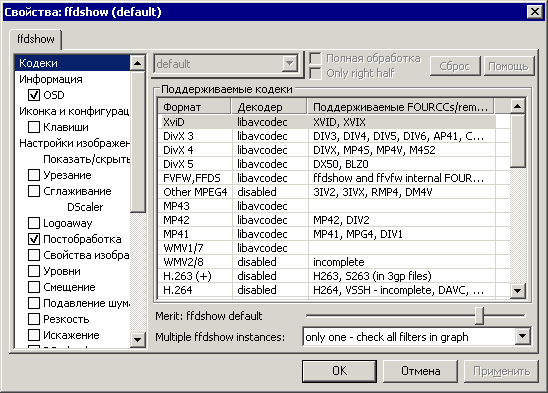
Самый производительный декодер: он минимально нагружает процессор при воспроизведении видео, хотя выигрыш с появлением последней версии DivX стал невелик. Также этот декодер самый универсальный: он позволяет декодировать материал, сжатый DivX версии 3, 4 и 5, XviD, MPEG–1, Microsoft MPEG–4 (v. 1, 2, 3), AVC/H.264, DV, MJPEG, HuffYUV, Cinepack, Indeo — всех и не перечислишь. (К слову: ffDShow содержит параметры, которые позволяют декодировать записи со сжатием XviD в режиме совместимости со старыми версиями кодера.) Последние версии также комплектуются собственным декодером звука (mp2, mp3, AC3, DTS, AAC, WMA 1 и 2), качество которого, правда, оставляет желать много лучшего (но надо отдать ему должное: декодер mp3 работает быстрее, чем стандартный декодер Windows). ffDShow содержит огромное количество фильтров для обработки изображения: deinterlace, яркость/контрастность, добавление или устранение шума, размытие, увеличение резкости, коррекция перспективы и так далее. Также есть встроенная поддержка отображения субтитров. Чтобы описать все возможности этого замечательного во всех отношениях декодера нужно будет написать отдельную большую статью. Этот декодер первым реализовал технологию автоматической регулировки уровня post-processing. Также в последних версиях часть интерфейса переведена на несколько языков, в том числе и на русский.
ffDShow основан на библиотеке аудио и видео кодирования libavcodec. Как многие проекты с открытыми исходными кодами, эта библиотека постоянно развивается и совершенствуется. Новости развития ffDShow анонсируются на сайте проекта и в соответствующем разделе форума сайта Doom9. С некоторой регулярностью проект выпускает альфа-версии: последняя альфа–версия — от 12 октября 2004 года. Эти варианты тщательнее тестируются и более стабильны в работе, однако всё же качественной работы вам никто не гарантирует. Если у вас не работает какая-либо версия декодера, попробуйте заменить её на другую. Практика показывает, что новые версии ffDShow достаточно стабильны и их вполне можно использовать вместо других декодеров, тем более что ffDShow намного более гибок и универсален. Также вы можете попробовать использовать ежедневные тестовые сборки, однако вероятность наличия сбоев в них существенно выше: на сайте проекта x264 вы сможете найти последнюю версию ffDShow, в которой не были обнаружены ошибки.
MPEG–2 видео
Сегодня существует множество программ для воспроизведения видео в формате MPEG–2, например с видео DVD. Многие такие программы также поддерживают воспроизведение видео в формате цифрового спутникового и кабельного телевидения: MPEG–2 Transport Stream.
Наиболее известны проигрыватели PowerDVD (последняя версия: 6, цена: $40 за версию Standard и $70 за версию Deluxe, для владельцев предыдущих версий программы предусмотрены скидки, доступна 30–дневная пробная версия) и WinDVD Player (последняя версия: 7, цена: $50 за версию Gold и $70 за версию Deluxe, для владельцев предыдущих версий программы предусмотрены скидки, доступна 14–дневная пробная версия). WinDVD имеет ряд функциональных ограничений: например, невозможно воспроизвести копию DVD диска с жёсткого диска компьютера, если файлы не записаны в каталог VIDEO_TS. Очень часто одним из этих проигрывателей комплектуются DVD–приводы или другие компьютерные комплектующие (материнские платы и т. п.)

Обе программы поддерживают практически все известные на сегодня форматы сжатия видео и звука, а также содержат огромное количество дополнительных возможностей для обработки воспроизводимого видео и звука, призванных сделать просмотр более комфортным и приятным. Каждая из программ имеет вариант интерфейса на русском языке. Обе программы позволяют использовать DXVA для аппаратного ускорения декодирования MPEG–2 (правда, в таком режиме дополнительная обработка видео не работает).
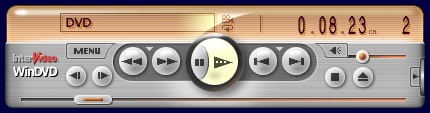
WinDVD содержит целый ряд интересных функциональных новшеств: TrimensionDNM (проигрыватель путём интерполяции на основании записанных на DVD 25 кадров в секунду строит промежуточные кадры и показывает запись с 60 или 75 кадрами в секунду: это даёт исключительную плавность изображения, см. также FAQ от Trimension) или Time Stretching (позволяет сжимать время воспроизведения видеозаписи, например вы можете 2 часовой фильм посмотреть за 1,5 часа или смотреть фильмы, записанные в PAL, с «родными» для кино 24 кадрами в секунду — Pal TruSpeed Playback).
Менее распространены, но весьма ценимы знатоками, программы двух других производителей: Elecard DVD Player (последняя версия: 1.0, цена: $15), Elecard MPEG Player 3.0 (последняя версия: 3.0, цена: $20, доступна 21–дневная пробная версия, можно загрузить и установить отдельно Elecard MPEG2 Video Decoder) и Sonic CinePlayer (последняя версия: 1.5, цена: $30 за версию Basic и $50 за версию Surround, доступна 30–дневная пробная версия, за $15 можно купить отдельно CinePlayer DVD Decoder Pack).

Elecard DVD Player поддерживает воспроизведение видео DVD и их копий, правда не поддерживается декодирование звука в формате AC3 и дешифрование содержимого DVD (CSS, content scrambling system). Elecard MPEG Player поддерживает воспроизведение видео в форматах MPEG–1, MPEG–2, MPEG–4 SP/ASP и H.264/AVC в разрешениях вплоть до HD (1920x1080 пикселей), позволяет использовать DXVA для аппаратного ускорения декодирования MPEG–2, поддерживает форматы сжатия звука MPEG–1/2/2.5 (в том числе mp3), LPCM и AAC.
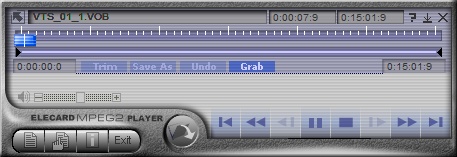
Sonic CinePlayer существует в двух вариантах: CinePlayer Surround и CinePlayer Basic (без поддержки многоканального звука в формате Dolby AC3). Проигрыватель позволяет воспроизводить видео в формате MPEG–1/2, есть возможность использовать DXVA для аппаратного ускорения декодирования видео. Производители утверждают, что их декодер воспроизводит видео DVD быстрее и качественнее конкурентов.
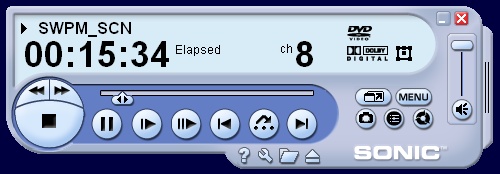
MPEG2–декодеры из состава программ DVD проигрывателей могут использовать любые другие DirectShow проигрыватели. Многие проигрыватели даже позволяют пользоваться дополнительными функциями видео DVD: меню, переключение звуковых дорожек и субтитров, навигация по «главам» (chapters) диска — Zoom Player, Windows Media Player 7+, Core Media Player Pro, LightAlloy.
Также существует целый ряд декодеров, которые распространяются без программ–проигрывателей: во–первых это декодеры с поддержкой DXVA (аппаратного ускорения декодирования MPEG–1/2) nVidia DVD Decoder (сейчас распространяются бесплатно тестовые версии: 1.0.67 и PureVideo Decoder 1.02.150) и ATI DVD Decoder из комплекта ATI Multimedia Center (последняя версия: ATI MMC 9.08, бесплатно для владельцев видеокарт ATI Radeon 9000 и старше, также можно купить ATI Radeon CD c MMC 8.x за $13). Существует бесплатный декодер с открытыми исходными кодами GPL MPEG–1/2 Decoder (последняя версия: 0.1.2, размер: всего 160 кБ): учтите, он не поддерживает дешифрование содержимого видео DVD (CSS, content scrambling system) и DXVA. Эти декодеры также могут быть использованы в любых других DirectShow–совместимых проигрывателях.
Отдельного упоминания заслуживает бесплатный проигрыватель, содержащий декодеры для MPEG–1/2: Media Player Classic (подробнее — см. ниже). Этот проигрыватель способен воспроизводить DVD без каких-либо дополнительных модулей: все необходимые компоненты встроены в саму программу. Размер этой программы в архиве — всего около 2 МБ!
QuickTime и Real video
Для просмотра видео в форматах RealVideo (*.rm, *.rv, *.ram) и QuickTime (*.mov, *.qt) можно установить «родную» программу: RealPlayer или QuickTime Player соответственно. При этом в систему будут установлены необходимые кодеки.
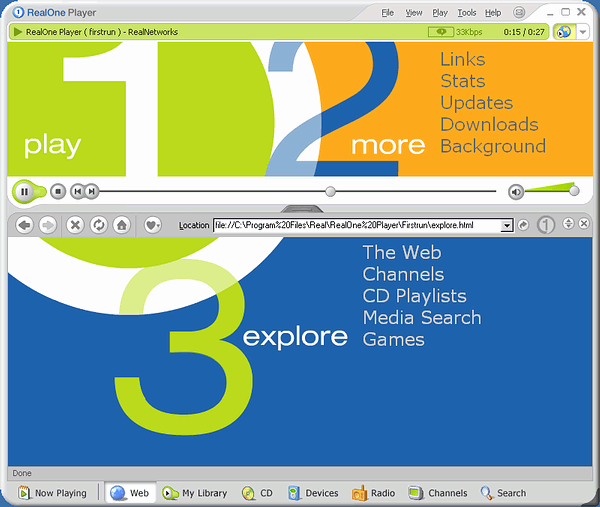
Видеоролики в формате QuickTime часто сжаты с использованием новых кодеков, потому нужно устанавливать последнюю версию QuickTime Player: сейчас это 6.5.2, также доступна тестовая версия 7.0.
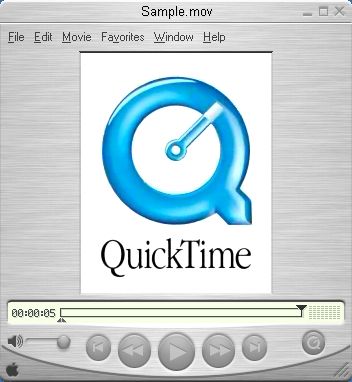
Однако, смотреть такие видеозаписи лучше с помощью проигрывателя, имеющего более удобный интерфейс: например, Media Player Classic. В Сети можно найти компактные альтернативные декодеры для данных форматов, которые так и называются — Real Alternative / QuickTime Alternative. После их установки вы сможете воспроизводить видеозаписи в этих форматах при помощи любого DirectShow-совместимого проигрывателя.
Windows Media Video
Microsoft в последнее время продвигает формат сжатия видеозаписей собственной разработки — Windows Media Video (WMV), для воспроизведения таких записей нужно установить или специальный комплект декодеров, или проигрыватель Windows Media Player версии 8 или новее (включён в стандартную установку Windows XP). Как правило, записи в формате Windows Media Video используют формат контейнера от Microsoft: Windows Media.
Формат WMV (Windows Media Video, он же VC–1) является одним из стандартных форматов сжатия видео по стандарту HD–DVD (наряду с MPEG–4 AVC/H.264).
Другие форматы
Для воспроизведения видеозаписей, сжатых с использованием какого-либо другого формата, необходим соответствующий декодер, например: On2 VP6/VP7, MJPEG, HuffYUV и т.п. Декодер MPEG–1 видео входит в поставку любой версии системы Microsoft Windows.
Пакеты декодеров
Сегодня очень популярны комплекты декодеров (codec packs, кодек–паки), которые некие «хакеры» собирают воедино. По задумке, пользователь единожды устанавливает себе такой пакет, после чего у него будут воспроизводиться видеозаписи с любым форматом сжатия видео и звука. Практика показывает, что такие комплекты часто приводят к сбоям в работе компьютера: «хакеры» не учитывают тонкости взаимодействия множества кодеков при разных условиях (одна из распространённых проблем: звук или видео воспроизводятся вдвое быстрее, чем нужно). Из–за того, что постоянно выходят новые версии кодеров, необходимо обновлять и версии декодеров: идея «установить кодеки раз и навсегда» оказалась неосуществимой.
Единственное преимущество кодек–пака: возможность установить сразу несколько декодеров одновременно. Не рекомендую ставить все кодеки, которые включены в состав пакета: устанавливайте только минимальный необходимый набор. Чтобы иметь возможность воспроизводить подавляющее большинство видеозаписей, нужно установить всего несколько декодеров: все они упомянуты в этой статье. Использование такого пакета не гарантирует отсутствие проблем при воспроизведении видеозаписей: некоторые кодеки конфликтуют друг с другом на некоторых компьютерах. В случае возникновения каких–либо проблем, лучше аккуратно разобраться в проблеме и установить, удалить или настроить один необходимый кодек; чем бездумно ставить набор из 20 кодеков «на все случаи жизни»: это чревато возникновением целого ряда проблем в будущем.
Самый популярный пакет декодеров — это K–Lite Codec Pack, существующий в нескольких вариантах различного размера: Basic (1,4 М, минимально необходимый набор, умещается на одной дискете), Standard (4,5 М, набор декодеров для воспроизведения различных форматов, содержит Media Player Classic), Full (12 М, набор кодеков для воспроизведения и кодирования, содержит K–Lite Standard) и Mega (23 М, включает в себя K–Lite Full, плюс RealAlternative, QuickTime Alternative и BS Player). Новые версии пакета выходят очень часто, вслед за обновлением какого–нибудь из кодеков, включённых в комплект. Последняя версия — 2.50.
Как определить формат видеозаписи
Пользователи часто сталкиваются с проблемой: по какой-то причине видеозапись не воспроизводится. В подавляющем большинстве случаев эта проблема вызвана отсутствием необходимого декодера видео или звука в системе. Найти нужный декодер и установить его в систему совсем не сложно, сложно определить, какой именно декодер нужен для воспроизведения той или другой видеозаписи.
Существует три варианта решения этой проблемы. Первый — использовать проигрыватель, который в случае отсутствия того или иного декодера автоматически предложит скачать его из интернета. Такими возможностями обладают LightAlloy, Media Player Classic, Crystal player, Zoom Player. Такой способ, однако, не всегда срабатывает: проигрыватель может просто «не знать» о существовании какого-либо формата сжатия.
Второй способ — использовать проигрыватель, который может отображать расширенную информацию о видеофайлах; например LightAlloy или Crystal player. Вместо проигрывателя вы можете использовать простой редактор видео VirtualDub (или его модификацию VirtualDubMod): откройте файл видеозаписи и откройте окно File Information. Обычно программы отображают так называемый «четырёхсимвольный код» (FourCC), который служит своего рода подписью кодера видео (например: ‘DIV3’— DivX 3, ‘DIVX’— DivX 4, ‘DX50’ — DivX 5/6, ‘XVID’— XviD). Код формата звука обычно представляется как 4-значное шестнадцатиричное число (например 0x0055 — mp3, 0x2000 — AC3). Также эти программы указывают формат файла: тип используемого контейнера (см. следующий раздел). Для популярных форматов программа может также указать не только код, но и полное название. В дополнение к этому отображается дополнительная информация, как то: длительность записи, частота кадров, количество каналов и поток данных в звуковой дорожке и др. После того, как вы узнали, какой же формат записи использован, вы можете найти необходимый декодер в интернете, например на специальных сайтах вроде Free-Codecs.com.
И, наконец, третий способ: использовать специальные программы, которые предназначены для определения формата видеозаписей.
AVIcodec позволяет определять формат не только одного, но и нескольких файлов сразу, проверяет наличие поддержки декодирования каждого формата в вашей системе и предлагает скачать недостающие декодеры из интернета. Программа имеет интерфейс на русском языке. Последняя версия — 1.1.0.4, распространяется бесплатно.
Gspot анализирует содержимое видеофайла, обнаруживает все совместимые декодеры в системе, проводит базовую диагностику и даже даёт советы по исправлению типичных проблем с воспроизведением видеозаписей. Пользователю доступно множество параметров различных декодеров, есть возможность тестового воспроизведения. Также вы можете добавить специальный пункт в контекстное меню для файлов видеозаписей: Отправить в GSpot. Последняя версия — 2.21, версия 2.52 проходит бета-тестирование, программа распространяется бесплатно. В новой версии можно будет изменять приоритеты использования различных декодеров для воспроизведения определённых форматов сжатия.
abcAVI Tag Editor — эта программа предназначена для редактирования текстовых описателей (тэгов, tags) видеозаписей. Определение формата записи — одна из множества её возможностей. Информация о формате видеозаписей может также выводиться в виде всплывающей подсказки в Проводнике Windows. Программа позволяет составлять каталоги видеозаписей, переименовывать множество файлов с видеозаписями и многое другое. Программа имеет интерфейс на русском языке. Последняя версия — 1.8.1, распространяется бесплатно.
Аудио-видео контейнеры
Видеозапись состоит из видеоряда, звуковой дорожки (или нескольких), субтитров (возможно, нескольких), текстовых комментариев к ней и т. д. Файл, в который сохраняется видеозапись, имеет специальный формат. Помимо собственно видеоряда и звуковой дорожки он должен содержать служебную информацию: какой формат применён для сжатия видео и звука, так называемый индекс (index, блок данных, который содержит адреса расположения конкретных участков записи — он используется во время перемотки), текстовые описатели (тэги, tags — название записи, автор, информация об авторских правах и прочее). Формат такого файла называют контейнером (container).
Традиционный контейнер для видеозаписей — это AVI (Audio and Video Interleaved). Любая версия Windows содержит специальную библиотеку (splitter или demultiplexer), которая обеспечивает воспроизведение файлов этого формата. Если видео записано в другом контейнере — не avi — то вам будет нужна соответствующая программа-splitter, после установки которой воспроизводить соответствующую запись можно будет любым DirectShow-совместимым проигрывателем. Так, для контейнера OGM (Ogg Media, расширение файла: ogm) splitter можно найти тут: http://tobias.everwicked.com/ Для формата Матрёшка (расширения mkv, mka, mks) — тут: http://matroska.org/downloads/ Для форматов RealMedia и QuickTime также есть Splitter-ы. Некоторые проигрыватели— в частности Media Player Classic — содержат встроенные splitter’ы для некоторых форматов. Также пользуется популярностью Haali Media Splitter, поддерживающий контейнеры Матрёшка и MP4.
Microsoft продвигает формат контейнера для видеозаписей собственной разработки: Windows Media. Такие записи обычно используют метод сжатия видео Windows Media Video (WMV) и Windows Media Audio (WMA) для сжатия звука. Обычно такие файлы имеют расширение asf, wmv или wm. Для воспроизведения таких записей нужно установить или специальный комплект декодеров, или проигрыватель Windows Media Player версии 8 или новее (входит в стандартную установку Windows XP).
В стандарте MPEG–4 есть описание своего контейнера: MP4 (он же используеся для HD–DVD). Этот контейнер не уступает по гибкости контейнеру MPEG–2: он поддерживает интерактивные элементы (меню), несколько звуковых дорожек, несколько вариантов субтитров. Пока популярность его невелика, но сегодня его используют всё чаще. Некоторые программы — например, Moonlight, 3ivX и Nero Digital — обеспечивают поддержку этого контейнера; они же устанавливают в систему DirectShow splitter для этого контейнера, что позволяет воспроизводить такие записи в любом DirectShow–совместимом проигрывателе. Также пользуется популярностью Haali Media Splitter, поддерживающий контейнеры Матрёшка и MP4.
В 6–й версии DivX был внедрён свой формат контейнера — DivX Media, который позволяет интегрировать в видеофайлы меню, несколько звуковых дорожек, несколько вариантов субтитров. Этот формат является модифицированным AVI, причём обратная совместимость сохранена: видеозапись .divx можно воспроизвести любым проигрывателем при помощи стандартного splitter’а AVI (входит в комплект любой версии Windows) и декодера DivX версии 5.2.1 — конечно, без дополнительных возможностей (меню, субтитры); также у проигрывателя должна быть возможность переключать звуковые дорожки (например, Windows Media Player будет воспроизводить все звуковые дорожки одновременно, а Media Player Classic даже корректно отображает язык звуковых дорожек). Чтобы корректно и полностью воспроизводить файлы в формате DivX Media необходимо установить комплект DivX Play Bundle . На сегодня верное воспроизведение таких записей обеспечивают только проигрыватели DivX Player и Windows Media Player (в форуме DivX сказано: многие проигрыватели пока не поддерживают этот формат).
Настройка изображения
Регулировать яркость, контрастность, и цветность видео можно многими способами. Можно изменять настройки монитора, что неудобно: после просмотра фильма вы захотите опять работать за компьютером и настройки нужно будет возвращать на исходные значения. Хитрости современного мониторостроения (режим MagicBright в Samsung MB или Presentation mode в Sony) упрощают задачу смены регулировок, однако, всё равно пользователю приходится менять настройки монитора вручную дважды: перед и после просмотра фильма.
Можно регулировать параметры видео в программе-проигрывателе. Во-первых, далеко не каждый проигрыватель такое поддерживает (поддерживают, скажем, Sasami2k, LightAlloy и WMP 7+), а во-вторых эта задача требует дополнительно существенных ресурсов процессора.
Можно управлять яркостью во время декодирования, если декодер содержит такую возможность. Декодер XviD разрешает регулировать только яркость. Декодер DivX позволяет регулировать яркость, контрастность и цветность (при отключённом YUV extended mode). ffDShow даёт возможность корректировать все параметры видео. Какой бы декодер не использовался, данная операция также будет отнимать ресурсы процессора (правда, в этом случае потери могут быть очень небольшими). Также неудобно то, что параметры воспроизведения различны для разных декодеров — намного удобнее было бы регулировать настройки для всех видеозаписей.
Оптимальный вариант — использовать настройки Overlay control, которые содержат драйвера всех современных видеокарт. Изменение изображения будет производиться аппаратно за счёт ресурсов видеокарты — это раз. Два — не нужно менять настройки монитора каждый раз для просмотра фильмов. Три: настройки будут одинаковы для всех видеозаписей, каким способом ни была бы закодирована запись. Настройки Overlay будут использоваться только для отображения видео: это позволяет, например, повысить яркость для видео; сохранив невысокую яркость монитора для обычной работы.
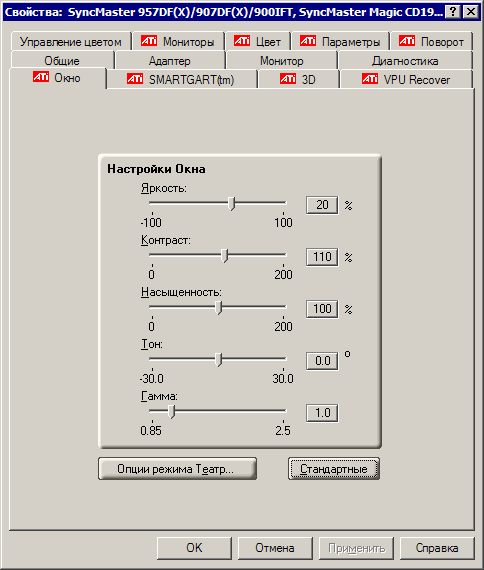
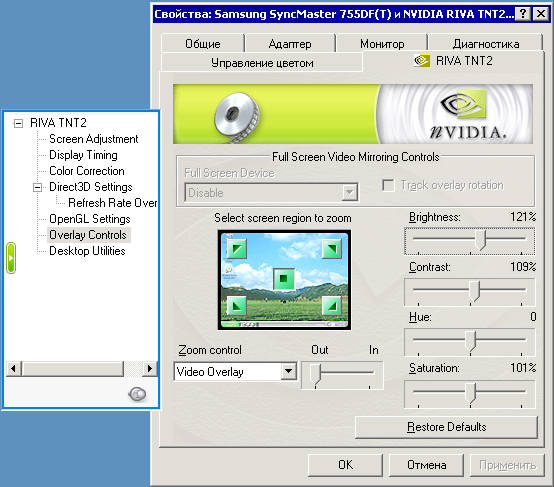
Звук
Декодер формата сжатия звука mp3 есть стандартно в системе начиная с версии Windows 2000. Если в системе нет mp3 декодера, установите пакет декодирования Windows Media.
Если нужен декодер DivX Audio — установите себе кодек DivX 3.11 (обязательно 3.11!). Этот кодек содержит нужные декодеры в комплекте. Видео кодеки DivX 3.11 после установки можно убрать — сейчас они совершенно не нужны. Для этого вы можете использовать этот командный файл (версия для Windows 98/ME).
Звук в формате АС3 лучше всего декодировать при помощи AC3Filter — этот декодер на порядок лучше конкурентов: он имеет ряд настроек, управляющих громкостью и динамическим диапазоном звуковой дорожки (вы даже можете регулировать громкость отдельно для канала низкочастотных эффектов (LFE), тыловых каналов (Surround) и центрального канала (Voice) — он обычно используется в кинофильмах для записи диалогов). Звуковые дорожки на DVD очень тихие по компьютерным меркам и имеют достаточно большой динамический диапазон (то есть некоторые громкие звуки звучат очень громко, а тихие звуки — очень тихо; в среднем же уровень громкости достаточно низкий). Настройке громкости воспроизведения посвящён целый раздел Максимальная громкость в руководстве к этому фильтру. Лично меня раздражают всяческие автоматические манипуляции с громкостью и динамическим диапазоном звука во время воспроизведения, потому я отключаю автоматику (Auto gain control) и выкручиваю движок Master Gain почти на максимум: практика показывает, что в подавляющем большинстве кинофильмов переполнения (Clipping) не возникает (учтите: по стандарту Dolby Labs фонограммы сводятся так, чтобы максимальный уровень был -10 дБ). Этот эффект сопровождается хорошо слышимым треском или щелчками: в таком случае вам нужно уменьшить уровень усиления Master Gain. В графе Speakers выберите вашу конфигурацию акустической системы: у меня акустика 4–канальная, 2 фронтальных и 2 тыловых канала. В моей системе нет отдельного канала для сабвуфера, потому соответствующие звуки микшируются к фронтальным каналам: Bass redirection.
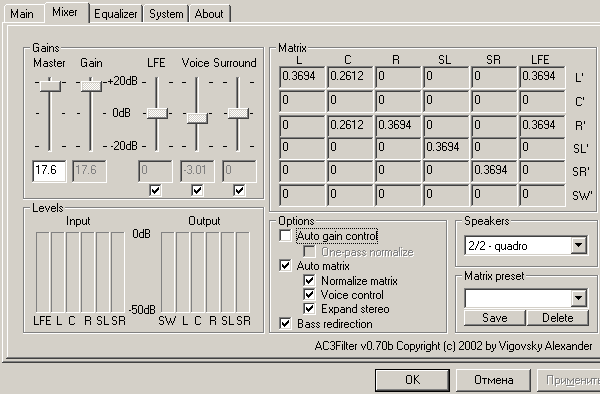
Для звука в формате Ogg Vorbis поставляется свой собственный декодер.
В последнее время приобретает всё большую популярность формат сжатия звука MPEG–4 AAC (advanced audio coding), который примерно вдвое эффективнее mp3 или Ogg Vorbis; поддерживает не только моно и стерео фонограммы, но и многоканальный звук (как, например, 5.1 звуковые дорожки на DVD). Сегодня в интернете несложно найти целый ряд декодеров для формата AAC, например Core AAC Decoder.
Субтитры
Для отображения субтитров в видеозаписях лучше всего установить DivXG400 или VobSub — по вкусу — и не использовать поддержку субтитров в проигрывателях. Обе эти программы работают в любом DirectShow–совместимом проигрывателе. Поддержка субтитров программами-проигрывателями обычно менее гибкая и функциональная, чем в любой из упомянутых программ (исключение: Media Player Classic, который включает в себя всю функциональность VobSub и имеет ряд дополнительных преимуществ, подробнее — см. ниже).
DivXG400
Фильтр имеет поддержку практически всех известных на сегодня форматов субтитров, поэтому он так популярен. Есть дополнительная возможность вывода текущего времени воспроизведения и текущего системного времени (это очень удобно при просмотре видео на телевизоре). Из других сервисных возможностей можно упомянуть автоматическое изменение размера кадра для широкоформатного видео (обрезание краёв), изменение соотношения сторон кадра (растягивание видео), воспроизведение видео с частотой кадров равной ровно 25 (это важно при просмотре видео на телевизоре: чтобы изображение не дёргалось). Актуальная версия — 2.83, распространяется бесплатно.
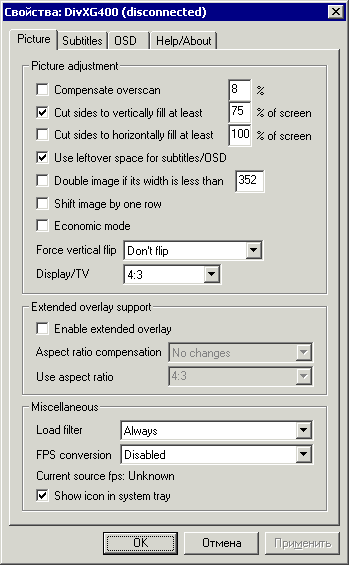
VSFilter (ранее DirectVobSub)
DirectShow фильтр для отображения субтитров — один из немногих, корректно отображающий стили в субтитрах: размер шрифта, цвет, расположение на экране и т. д. (Лично я предпочитаю видеть субтитры всегда такими, как я указал в настройках DivXG400 или ffDShow, а не какими их хотел видеть автор субтитров.) Последняя версия — 2.36. Программа распространяется бесплатно.

Прочие фильтры
Morgan Stream Switcher
Этот фильтр призван добавить в Windows Media Player возможность выбора для воспроизведения одной из звуковых дорожек (если видеозапись содержит несколько). Надо отдать должное — свою задачу фильтр выполняет, даже добавляет меню по выбору звуковой дорожки. Но работает он более чем неудовлетворительно: заикается при переключении звуковых дорожек, очень сильно нагружает систему (намного больше, чем любой другой проигрыватель с возможностью переключения звуковых дорожек), некорректно воспроизводит записи с VBR звуком (звук и видео воспроизводятся вдвое быстрее). Также этот фильтр лишает другие проигрыватели возможности переключать звуковые дорожки своими силами: они видят лишь одну звуковую дорожку. «Бороться» с Morgan Stream Switcher умеют лишь некоторые проигрыватели: BS Player, Media Player Classic, RadLight, The Core Media Player: они его попросту отключают.
Часто этот фильтр незаметно устанавливает в систему один из пакетов декодеров, что ещё больше усложняет анализ ситуации «откуда возникла проблема с воспроизведением видео?» Лучшее, что можно сделать с этим фильтром — удалить его из своей системы. Для этого либо воспользуйтесь стандартной процедурой (Пуск — Панель управление — Установка и удаление программ), либо запустите этот файл под Windows 2000/XP/2003 (версия для Windows 98/ME).
ReClock
Этот фильтр позволяет синхронизировать воспроизведение видеозаписей на компьютере (и подключённом к компьютеру телевизоре) с частотой кадровой развёртки — это обеспечивает плавное воспроизведение видео и звукового сопровождения. Также он позволяет изменять скорость воспроизведения видеозаписей, например, для качественного воспроизведения видео на телевизоре: видеотехника стандарта PAL работает с частотой кадров 25 кадров/сек, многие видеозаписи имеют частоту кадров 23,976 или 29,98 кадров/сек. Фильтр позволяет изменить как частоту кадров видеозаписи во время воспроизведения, так и скорость воспроизведения звукового сопровождения (поддерживаются в том числе и многоканальные звуковые форматы). Дополнительно фильтр содержит настройки для сужения динамического диапазона звукового сопровождения видеозаписей (DRC, dynamic range compression). Распространяется свободно. Последняя версия — 1.5 beta8.
Программы-проигрыватели
В силу особенностей архитектуры DirectShow, программу-проигрыватель видео для Windows написать не очень сложно. При этом автор программы может отвлечься от поддержки разных форматов — будут автоматически задействованы системные компоненты при помощи DirectShow — и сосредоточиться на своих «фирменных» сервисных возможностях для воспроизведения видео.
По этой причине ниже описаны далеко не все проигрыватели, а лишь самые распространённые. Акцент при описании проигрывателей будет сделан на специфических возможностях программ — поддержка различных форматов сжатия обеспечивается установленными в систему декодерами.
DivX Player
Проигрыватель, разработанный DivX Networks. Он содержится в пакете установки кодека DivX, поддерживает только самые базовые возможности по воспроизведению видео. Поддержка смены вида интерфейса (skins). Единственная программа, которая поддерживает аппаратное ускорение постпроцессинга (см. раздел MPEG-4 видео выше) в формате DivX на видеокартах ATI Radeon 9500 и старше. Этот проигрыватель не совместим с DirectShow: он способен использовать только встроенные декодеры mp3 и DivX, внешний декодер AC3Filter и может воспроизводить только AVI файлы. Последняя версия добавляет поддержку формата DivX Media, она входит в состав комплекта DivX Play Bundle версии 6.0 (работает только под Windows 2000/XP/2003), предыдущая версия — 2.6.
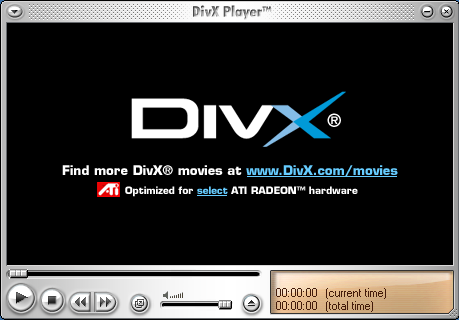
Windows Media Player 7 и новее
Используется как стандартная программа для воспроизведения видео в Windows 2000 и старше, Windows XP содержит 8-ю версию, Service Pack 2 для Windows XP содержит 9-ю версию, с сайта Microsoft можно бесплатно скачать 10-ю версию. Версии 7, 8 и 9 программы имеют достаточно неудобный интерфейс (главное окно затейливой формы, нестандартные горячие клавиши и т. д.) и поддерживает только базовые возможности по воспроизведению видео. Так, в случае наличия нескольких звуковых дорожек в файле, WMP будет воспроизводить все одновременно.
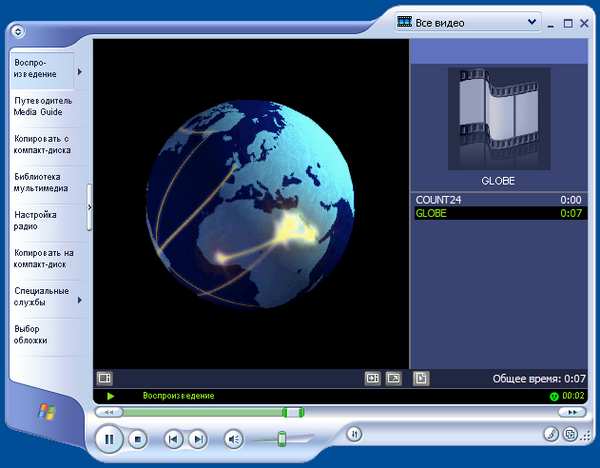
Windows Media Player имеет развитые возможности воспроизведения звука и видео по сети (в том числе через интернет), также содержит достаточно гибкий каталогизатор звуковых и видео файлов, возможность для копирования аудио CD на компьютер, встроенный эквалайзер звука и подстройку изображения.
В 10–й версии Windows Media Player интерфейс приведен к более привычной прямоугольной форме:
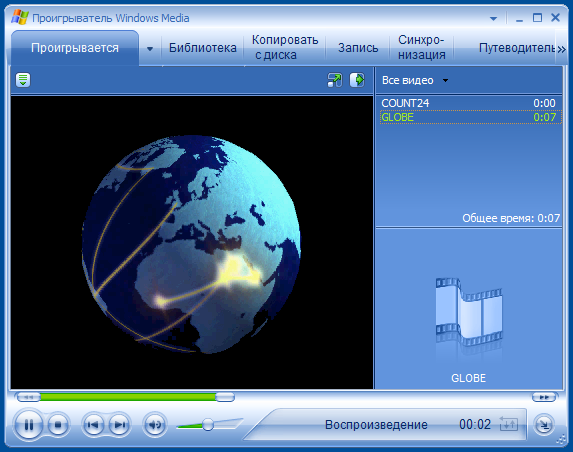
и даже добавлен компактный режим интерфейса, который очень напоминает другие программы для воспроизведения видео:

Другие нововведения в новой версии ориентированы на удобство использования каталога записей, в интерфейс программы интегрированы средства для покупки музыки и видео в интернете. Также добавлена поддержка множества портативных устройств (mp3-плейеров и т. п.) — вы можете загружать в них записи непосредственно из Windows Media Player.
Недавно Microsoft выпустила дополнение, которое позволяет Windows Media Player 10 использовать DXVA для декодирования видео в формате Windows Media Video: аппаратное ускорение за счёт ресурсов графического процессора видеокарты.
Windows Media Player 6.4
Последняя версия предыдущего поколения проигрывателя от Microsoft — обладает спартанским интерфейсом, поддерживает субтитры в формате SAMI. Также воспроизводит все звуковые дорожки видеозаписи одновременно. Эта версия сохранена во всех новых версиях Windows и может быть запущена командой ‘mplayer2’.
Media Player Classic
Проигрыватель обладает интерфейсом, очень напоминающим Windows Media Player 6.4. Однако не путайте: это мощнейший проигрыватель, имеющий поддержку всех существующих форматов субтитров (включая SSA и ASS с корректным отображением стилей текста), встроенные декодеры разных форматов сжатия звука и видео, возможности выбора звуковой дорожки, перенаправления аудио каналов для многоканальных систем, поддержку воспроизведения форматов QuickTime и Real Media (если у вас установлены соответствующие пакеты), встроенные splitter’ы для Ogg и Матрёшки. Программа имеет развитый интерфейс и множество сервисных возможностей, например, захват кадров и установку задержки звукового сопровождения относительно видеоряда. Есть поддержка интерфейса WinLIRC для пультов дистанционного управления.
Из уникальных возможностей программы стоит упомянуть возможность воспроизведения видео DVD без каких-либо дополнительных программ: это делает Media Player Classic единственным бесплатным проигрывателем DVD для Windows. Также проигрыватель имеет возможность воспроизведения видео с какого-либо видеовхода: будь то ТВ–приёмник, карта видеозахвата или цифровая видеокамера, подключенная по цифровому интерфейсу. Это очень удобно для просмотра записей на видеокамере, если под рукой нет телевизора. Также программа использует необычную технологию отображения субтитров с использованием функций современных видеокарт: качество отображения текста получается существенно выше, чем при традиционном способе.
Автор программы — Gabest, актуальная версия — 6.4.8.4, есть версия на русском языке (перевод YDY), программа распространяется бесплатно. Есть два варианта этого проигрывателя: для Windows 98/ME и для Windows 2000/XP — внимательно выбирайте нужный файл.
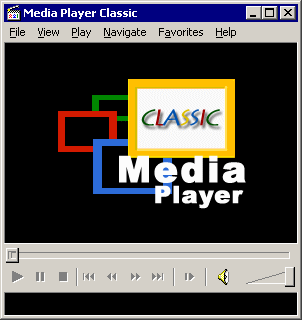
Light Alloy
Этот проигрыватель поддерживает изменение языка и вида интерфейса (skins), отображение субтитров, синхронное воспроизведение звуковой дорожки из другого файла. Программа имеет развитый интерфейс и множество сервисных возможностей. Уникальная функция: раздельное регулирование громкости для разных звуковых дорожек, что позволяет не только переключать звуковую дорожку, а слушать несколько дорожек одновременно — по выбору пользователя. Есть поддержка интерфейса WinLIRC для пультов дистанционного управления. Последняя версия — 3.3. В последней версии добавлено воспроизведение видео DVD и уникальная возможность: SubVoice — озвучивание субтитров. Для русскоязычных пользователей программа бесплатна, хоть и требует выполнения процедуры регистрации.
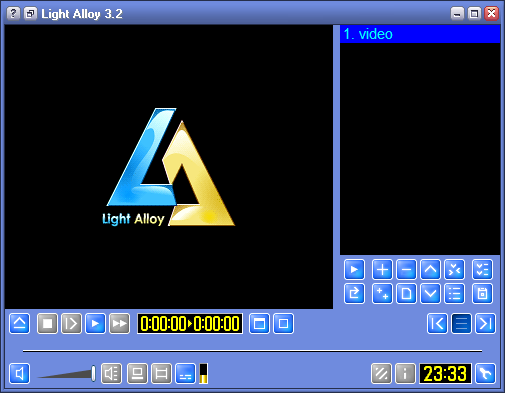
Sasami2k
Очень старый проигрыватель имеет очень необычный «полупрозрачный» интерфейс. Помимо поддержки субтитров в формате SAMI и нескольких звуковых потоков, Sasami содержит немалое количество фильтров для обработки изображения и звука. Программа имеет гибкий интерфейс. К сожалению, автор (Уи–Йонг Чои) прекратил развитие этой программы в 2001 году, последняя версия — 757, распространяется бесплатно.

Zoom Player
Пожалуй, самый функционально богатый проигрыватель видео на сегодня: из-за этого программа достаточно сложна в настройке. Поддерживает смену языка (в том числе русский и украинский) и вида интерфейса (skins). Есть поддержка интерфейса WinLIRC для пультов дистанционного управления. Из необычных возможностей можно упомянуть поддержку информационных сообщений на экране, которые сопровождают различные события (стоп/пауза, выкл. звука и проч.) — это очень удобно при просмотре видео на телевизоре и управлении проигрывателем при помощи пульта дистанционного управления. Программа разрабатывается Inmatrix.com, актуальная версия — 4.51. Стандартная версия распространяется бесплатно, профессиональная версия требует платной регистрации за $20 (бесплатный тестовый период — 1 месяц).
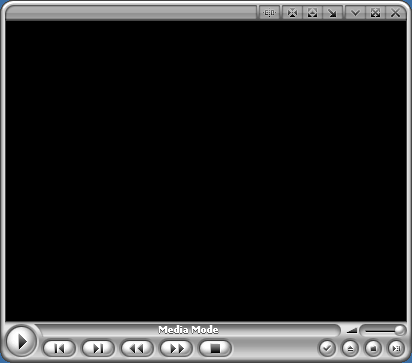
BS Player
Очень известный проигрыватель видео, содержащий множество удобных функций: смена языка интерфейса (в том числе русский), смена внешнего вида программы (skins), поддержка субтитров, сообщения на экране поверх видео, поддержка интерфейса WinLIRC для пультов дистанционного управления. Содержит ряд уникальных возможностей, например создание списка закладок для видеозаписи, который потом позволяет переходить к определённой части записи при помощи оглавления (chapter, глава — по аналогии с видео DVD). Также эта программа имеет уникальный модуль Overlay mixer, который в некоторых случаях может обеспечивать более высокое качество отображения видео, чем в случае использования системных компонент. Программа разрабатывается WebTeh, последняя версия — 1.31.
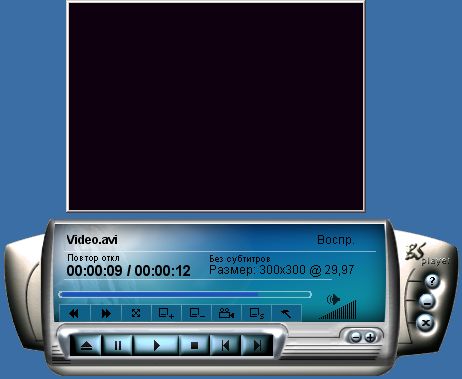
Crystal Player
Универсальный проигрыватель видео с множеством функций: смена языка интерфейса (есть русский и украинский), смена вида программы (skin), поддержка субтитров, расширенная информация о видеофайлах, поддержка многих форматов сжатия видео и аудио. Про-версия также содержит дополнительные фильтры для пост-обработки видео и звука (в том числе альтернативный фильтр пост-процессинга MPEG-видео), и функцию автоматической загрузки необходимых кодеков из интернета. Программу разрабатывает Crystal Reality LLC, актуальная версия — 1.96. Единственный на сегодня проигрыватель, который обеспечивает более плавное воспроизведение видео путём увеличения количества кадров для любых видеозаписей (технология Multisampling, подобие Trimension). Обычная версия распространяется бесплатно, профессиональная версия стоит 26€.

The Core Media Player
Ещё один очень гибкий проигрыватель, который только приобретает популярность. Содержит множество функций: смена вида программы (skin), поддержка субтитров, поддержка некоторых форматов сжатия видео и аудио. Пакет установки содержит splitter’ы для форматов Матрёшка и Ogg Media, декодер для формата Ogg Vorbis. Интерфейс программы похож на популярный проигрыватель WinAmp, в программе содержится несколько фильтров пост-обработки как видео, так и звука. Разработку ведёт команда The CoreCodec Development Team, актуальная версия — 4.02. Обычная версия распространяется бесплатно, но вы можете за $10 стать зарегистрированным пользователем и получить версию Premium с возможностью воспроизведения DVD.
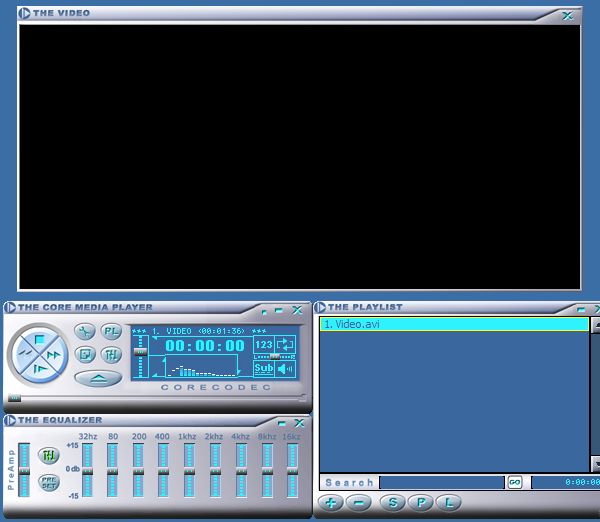
RadLight
Ещё один достаточно популярный проигрыватель, имеющий богатую функциональность. Последняя версия — 3.03, тестируется 4–я версия. Стандартная версия распространяется свободно, за версию Pro придётся заплатить $25; или её можно установить бесплатно в комплекте с механизмом показа рекламных банеров SAVE! (так называемая ad-supported программа). Четвёртая версия пока в состоянии бета-тестирования и распространяется бесплатно.
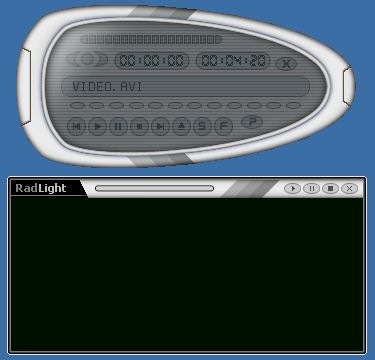
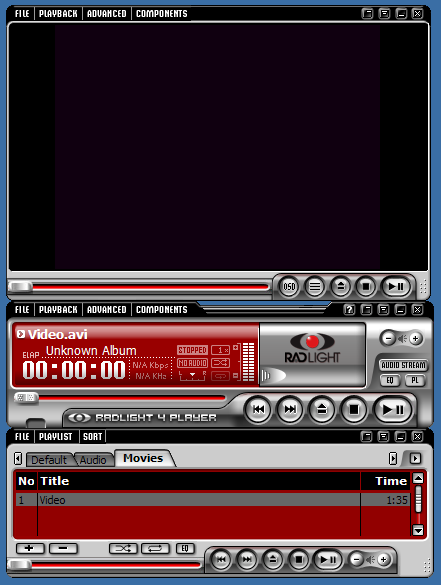
VideoLAN (VLC)
Это тоже не совсем обычный проигрыватель: VLC (VideoLAN Client). Существуют варианты этого проигрывателя для большинства распространённых операционных систем. Проигрыватель поддерживает все популярные форматы сжатия видео, звука и файлы-контейнеры; отображение субтитров и многое другое. Фирменная возможность этой программы: организация трансляции видео по сети (network broadcasting). Последняя версия под Windows — 0.8.2, программа распространяется бесплатно с исходными кодами.
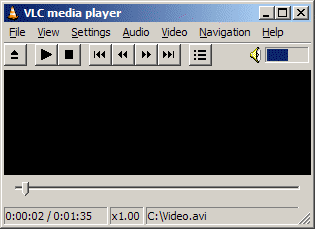
Unix mplayer
Самый популярный проигрыватель на платформе Unix — mplayer, основанный на библиотеке libavcodec. Этот проигрыватель имеет интерфейс командной строки, плюс для него существует несколько графических надстроек. Есть также вариант этого проигрывателя, работающий под Windows: его часто используют системные администраторы, привыкшие работать в командной строке Unix, и редкие поклонники. mplayer не использует DirectShow и содержит в комплекте множество декодеров и сплиттеров: это достаточно неудобно, так как после выхода новой версии какого–либо кодека нужно загружать новую версию mplayer’а, а не новый декодер. Часто можно услышать, что этот проигрыватель работает быстрее, чем другие проигрыватели под Windows: это неверно. Безусловно, намного удобнее будет использовать декодер ffDShow, построенный на основе той же библиотеки libavcodec, который позволит вам использовать любой DirectShow–совместимый проигрыватель под Windows с удобным графическим интерфейсом.
Другие проигрыватели
Невозможно перечислить все существующие проигрыватели: таких программ слишком много. Выше упомянуты лишь самые популярные, удобные и функциональные из них.
Также существует ряд проигрывателей, которые в первую очередь ориентированы на воспроизведение звуковых файлов, но также содержат возможность воспроизведения видео, например популярный WinAmp.
Воспроизведение видео на медленных компьютерах
Достаточно часто возникает вопрос: как настроить относительно медленный компьютер для воспроизведения видео? Рекомендации достаточно просты: полностью отключите пост-процессинг видео, желательно использовать быстрый декодер (ffDShow или unix mplayer), установите последнюю версию DirectX (Microsoft постоянно проводит работу по оптимизации этой подсистемы). Отключите все программы, которые могут использовать процессор во время воспроизведения, например антивирус. Также вы можете попробовать использовать какой-то из проигрывателей, оптимизированных под минимальное потребление вычислительных ресурсов: QuickView Pro или FDIVX.
| Дополнительно |
|







